Si vous aimez coder ou si vous téléchargez simplement un package depuis Github, vous rencontrerez peut-être l'extension de fichier TAR.GZ. Populaire auprès des utilisateurs Linux, le format TAR.GZ (TGZ) est souvent utilisé pour regrouper des collections de fichiers en un seul fichier téléchargeable.
Mais la question est : comment ouvrir exactement les fichiers TGZ ? Avez-vous besoin d'un logiciel spécial ? Ou les outils existants sur votre PC sont-ils suffisants ? Découvrons-le.
Introduction au format de fichier TAR.GZ
Un fichier TAR.GZ est une combinaison de deux algorithmes d'empaquetage différents. Le premier est tar , abréviation de Tape Archive. Il s’agit d’un ancien utilitaire, inventé principalement pour un transfert de données précis vers des appareils ne disposant pas de leur propre système de fichiers. Un fichier tar (ou tarball) contient des fichiers dans un format séquentiel, ainsi que des métadonnées sur la structure des répertoires et d'autres paramètres techniques.
Il est utile de noter que tar ne compresse pas les fichiers en question, mais les empaquete seulement. En effet, parfois l'archive résultante peut être de plus grande taille en raison du remplissage.
C'est là que Gzip entre en jeu. Gzip (désigné par l'extension de fichier .gz) est un format de fichier compressé utilisé pour archiver des données afin d'occuper moins d'espace. Gzip utilise le même algorithme de compression comme zip le plus connu mais ne peut être utilisé que sur un seul fichier. En bref, Gzip compresse tous les fichiers individuels et les regroupe en tar dans une seule archive.
Donc, un fichier tar.gz est une archive tar compressée à l'aide de gzip. Pour ouvrir un tel package, vous devez décompresser le gzip et extraire l'archive tar résultante. Certains utilitaires peuvent ouvrir les fichiers TGZ en une seule étape, d'autres en deux.
Extraire TAR.GZ à l'aide de 7-Zip sous Windows
Étant donné que Windows ne prend pas en charge nativement les fichiers tar.gz, vous avez besoin d'un outil tiers pour les ouvrir à votre place. La plupart des applications d'extraction de fichiers comme 7-Zip ou WinZip feront le travail.
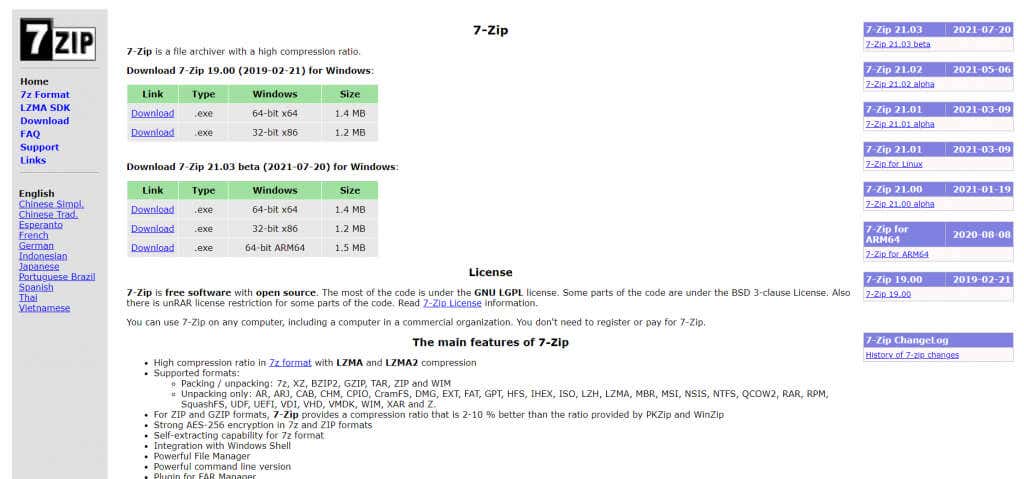
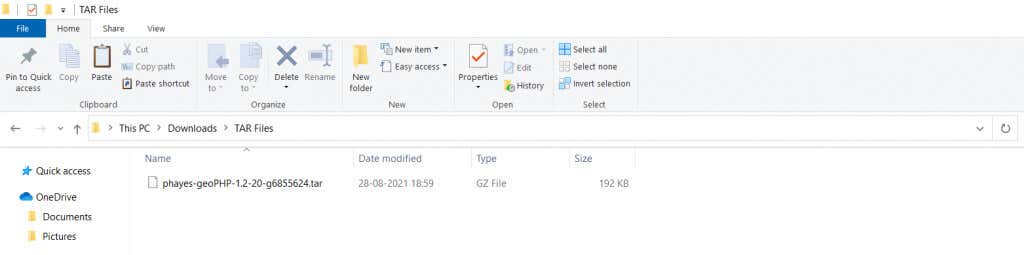
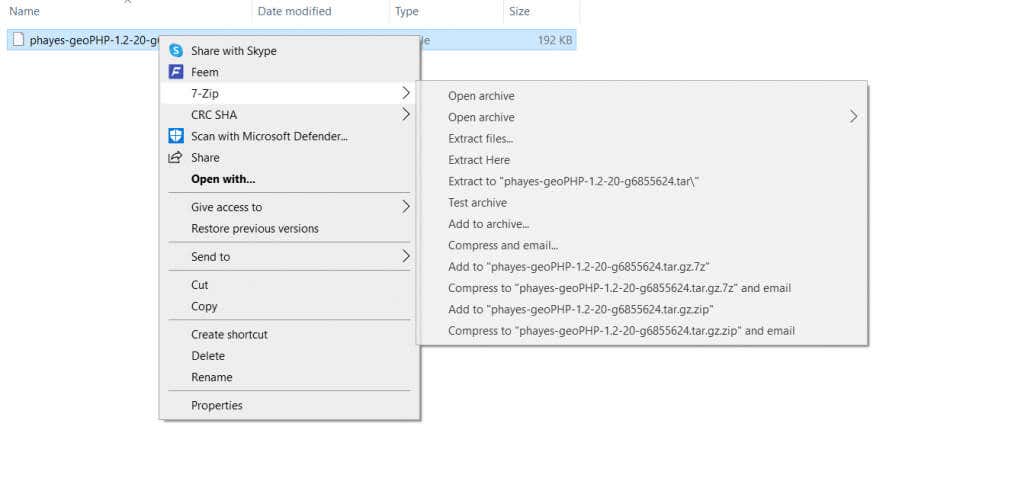
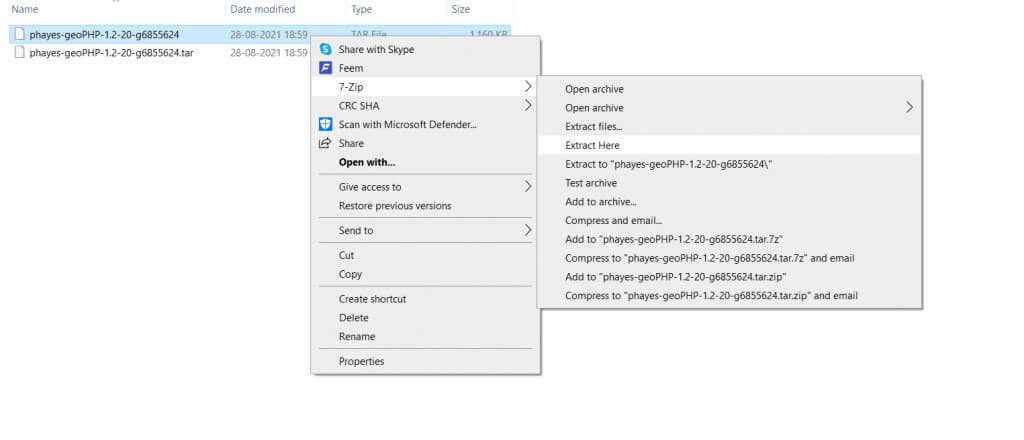
Ouvrir les fichiers TGZ à l'aide du terminal sous Linux
Dans les systèmes Linux et Unix, la commande permettant d'extraire (ou de créer) un fichier tar.gz est intégrée. Entrez simplement la commande suivante dans le terminal :
tar -xvf nomfichier.tar
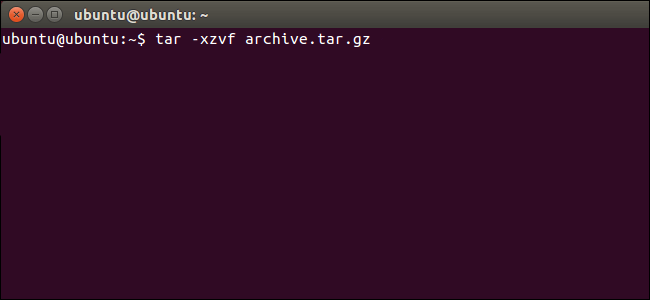
Ici, vous devez remplacer le nom du fichier par le nom réel du fichier en question. Vous devez également être dans le répertoire contenant le fichier tar.gz, comme avec la plupart des commandes de terminal sous Linux.
Les utilisateurs Mac peuvent également utiliser cette commande pour extraire leurs fichiers tar.gz, bien qu'ils aient également accès à une méthode basée sur une interface graphique dont nous parlerons dans la section suivante.
Extraire les fichiers TAR.GZ avec le désarchiveur sous Mac
Vous en avez plusieurs façons d'ouvrir les fichiers tar.gz sur Mac. La commande de terminal utilisée sous Linux fonctionne très bien ici si vous êtes à l'aise avec les commandes de terminal.
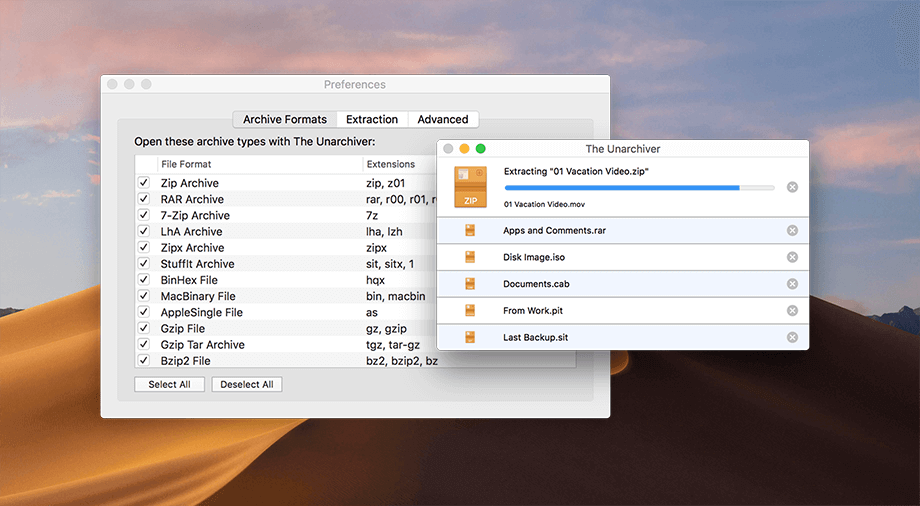
L'utilitaire d'archive natif de Mac prend également en charge le format de fichier, ce qui signifie que vous pouvez simplement double-cliquer sur le fichier tar.gz en question pour l'extraire. Bien sûr, si cela ne fonctionne pas (ou si vous préférez simplement un outil graphique), vous pouvez toujours télécharger Désarchiveur et l'utiliser pour extraire tout type de fichiers d'archive, y compris les archives tar compressées.
Ouvrir les fichiers TGZ à l'aide d'un outil en ligne
Au lieu de télécharger une application spécifique sur votre ordinateur ou d'exploiter ses capacités intégrées, vous pouvez extraire votre archive tar.gz à l'aide d'une application en ligne. De nombreux sites Web vous permettent d'extraire toutes sortes de fichiers compressés, y compris les fichiers ZIP et TAR.
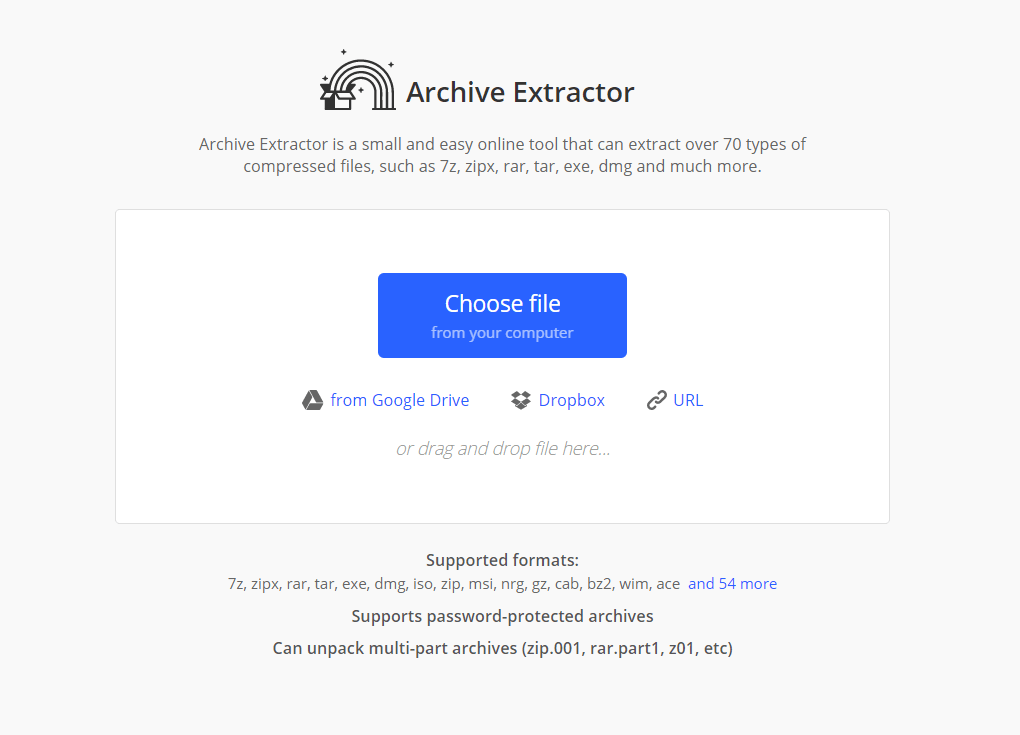
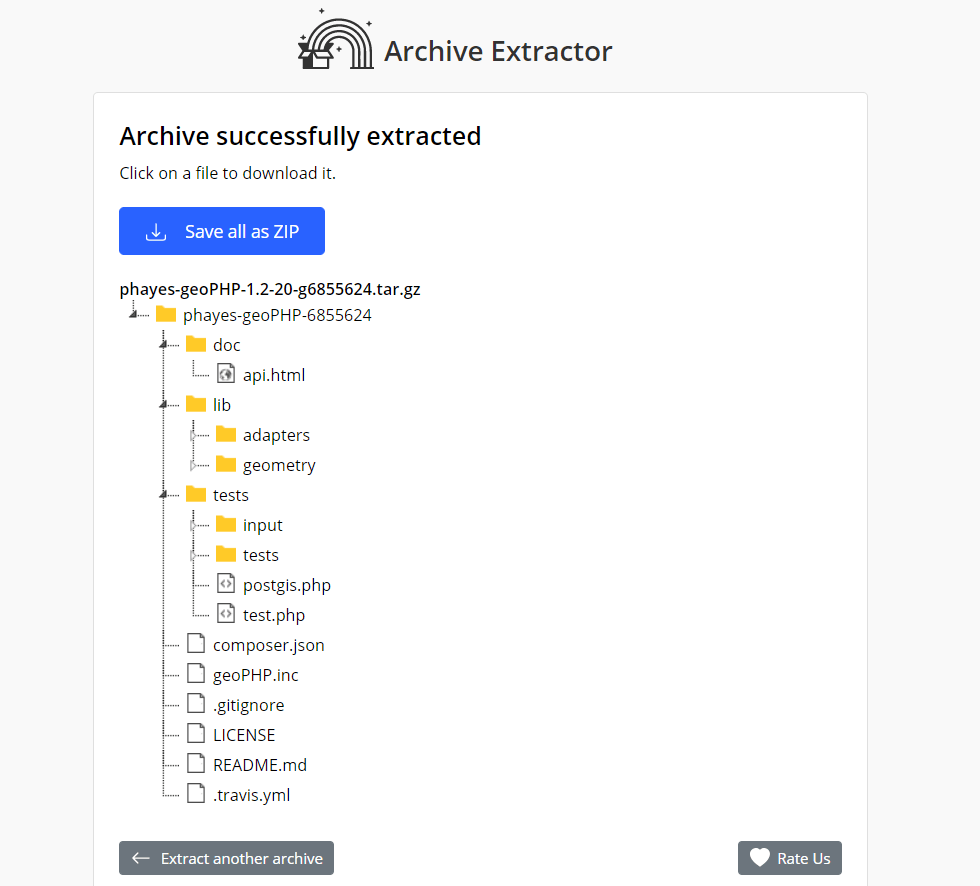
Un avantage de cette méthode est qu'elle peut être utilisée sur n'importe quel système d'exploitation, que ce soit Windows ou Mac, sans se soucier du support natif.
Quelle est la meilleure méthode pour ouvrir les fichiers TAR.GZ ?
Il n'est pas si difficile d'accéder aux données contenues dans un fichier tar.gz. En raison de son ancienneté et de sa popularité, il existe plusieurs méthodes pour extraire ce format de fichier, à la fois des outils spécifiques au système et des outils externes..
Sur la plupart des plates-formes, il est probable que vous possédiez déjà la bonne application pour extraire et ouvrir les fichiers TGZ. Linux, bien sûr, peut ouvrir ces fichiers de manière native, tandis que la plupart des ordinateurs Mac et Windows sont équipés de logiciels tels que Unarchiver ou 7-Zip.
La méthode la plus simple sur toutes les plateformes serait d'utiliser un outil d'extraction en ligne. Un tel utilitaire fonctionne sur toutes les plates-formes n'importe où, vous évitant ainsi d'avoir à trouver la bonne façon d'extraire un fichier tar.gz.
.